の下にあるVoiceOverオプションiOSのアクセシビリティメニューは視覚障害者を支援することを主な目的とするかもしれませんが、テーブルにもたらされる利便性と自由のために、他の多くの人々がそれを使用しています。タイピングでこの機能を使用する際の1つの不都合は、文章全体を入力してから、それを選択してiPhoneで読み上げる必要があることです。新しいCydiaの調整 話すキーボード に音声合成を追加することでこれを修正します方程式、入力するすべてのことを話すので、デバイスの画面を常に見る必要はありません。微調整はさらに一歩進んで、個別の単語(必要に応じてスペルを完備)または文章全体を話すように構成できます。最良の部分は、機能するために何も選択する必要がないことです。キーボードを話すと、入力と同時に話します。
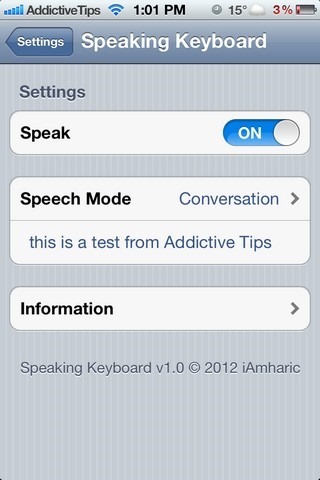
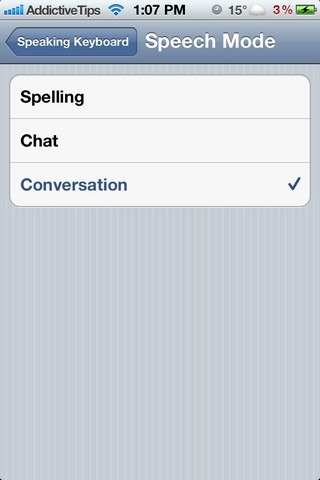
スピーキングキーボードはそれほど邪魔にならないので、キーボードに変更を加えません。それに関連するすべてのものがストック設定アプリから構成できるため、別のアプリアイコンも見つかりません。 [スピーキングキーボード]メニューには、微調整を切り替えたり、操作モードを選択したり、セットアップ全体をテストしたりするためのオプションがあります。次の3つの使用可能なモードがあります。
- つづり:行うすべてのキーストロークは、スピーキングキーボードによって読み上げられます。単語が完了する前にアルファベットが読み上げられますが、スペースバーを押すと、完全な単語も読み上げられます。
- チャット:単語はスペルアウトされていませんが、スペースキーを押すたびに各単語が読み上げられます。
- 会話:パッセージはヒットしたときにのみ読み上げられますリターンキー。単語や文の後で微調整の音声が邪魔されることはありません。ツイークの開発者は、ソーシャルアプリとテキストメッセージにこのモードを推奨しています。会話モードは、スピーキングキーボードを比較的長期間使用する場合にも適しています。
スピーキングキーボードのテキストフィールドメニューを使用して、これらの各モードに慣れることができます。選択したモードに関係なく、Speaking Keyboardは、標準のキーボードが登場するiOSのすべての領域で機能します。
微調整は、開発者が多くの人がたまにしかスピーキングキーボードをアクティブにしたくないので、キーボードにトグルを追加します。それでも、1ドルかかる微調整の場合、Speaking Keyboardはその機能がかなり優れています。 CydiaストアのBigBossレポから入手できます。





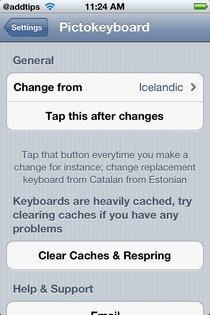



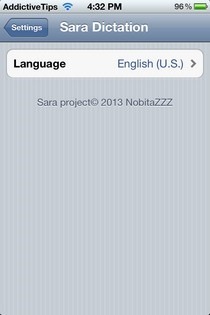



コメント